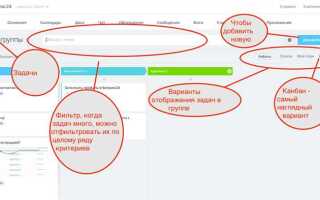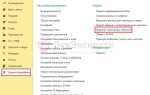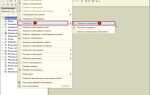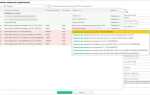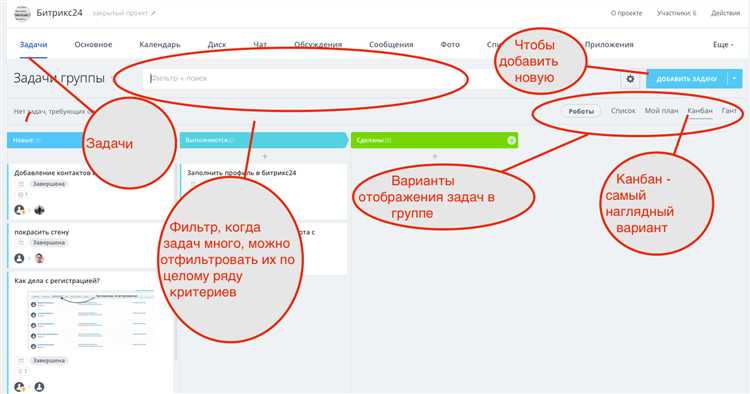
Инфоблоки в Битрикс – это универсальный механизм для хранения структурированных данных: от новостей и товаров до пользовательских отзывов и справочников. Правильная настройка инфоблока – ключ к стабильной работе сайта и удобной администрируемости контента. Ни один серьезный проект на «1С-Битрикс: Управление сайтом» не обходится без грамотно организованных инфоблоков.
Работа начинается с подключения модуля «Инфоблоки» в административной панели. Без этого создание и использование инфоблоков будет недоступно. Далее следует перейти в раздел Контент → Инфоблоки → Типы инфоблоков и создать новый тип, определив его символьный код, название и доступность для мультиязычных версий сайта.
После создания типа необходимо настроить сам инфоблок: выбрать его тип, задать символьный код, определить структуру (использование разделов), а также указать уровни доступа для разных групп пользователей. Особое внимание стоит уделить настройке поля «Символьный код», поскольку он используется в URL и API-вызовах, и должен быть уникальным и читаемым.
Следующим этапом идет определение пользовательских свойств: тип данных (строка, число, список, привязка к элементу и др.), множественность, обязательность и фильтруемость. Именно от этих параметров зависит, насколько гибко вы сможете управлять данными в инфоблоке и интегрировать их с внешними компонентами.
Создание инфоблока – это не просто формальность, а архитектурное решение, влияющее на производительность, удобство администрирования и расширяемость проекта. Ошибки на этом этапе ведут к переработкам и потерям времени на поздних стадиях разработки.
Выбор типа инфоблока: контентный или торговый
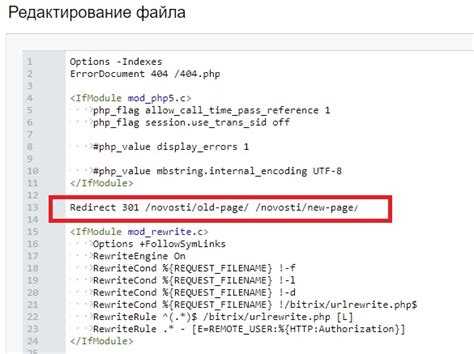
Перед созданием инфоблока в Битриксе необходимо определить его тип. Система предлагает два варианта: контентный и торговый. От выбора зависит доступный функционал и сценарии использования.
- Контентный инфоблок используется для хранения информации без товарной логики. Примеры: статьи, новости, баннеры, вакансии, фотогалереи.
- Торговый инфоблок предназначен для работы с товарами и поддерживает каталоги, цены, остатки, SKU, валюты и торговые предложения.
Если планируется интеграция с 1С, управление ценами, скидками и остатками – выбирается торговый инфоблок. Он создаётся через модуль «Торговый каталог», автоматически связывается с инфоблоком торговых предложений (SKU), позволяет задавать параметры товара: артикул, единицы измерения, вес, объём.
Для контентного инфоблока недоступны свойства, связанные с товарной логикой: цены, складской учёт, измерения. В нём нет поддержки торговых предложений, поэтому он не подходит для интернет-магазина.
Изменить тип инфоблока после создания невозможно – только пересоздание с миграцией данных. Поэтому рекомендуется сразу точно определить назначение инфоблока:
- Если предполагается наличие цен, остатков или размеров – только торговый инфоблок.
Создание торгового инфоблока требует установленного модуля «Каталог» и его настройки. Без этого система не предоставит доступ к необходимым возможностям.
Создание нового типа инфоблока в административной панели
Перейдите в административную часть Битрикс: Контент → Инфоблоки → Типы инфоблоков. Нажмите кнопку «Добавить тип инфоблока».
Заполните обязательные поля:
| Поле | Описание |
|---|---|
| ID | Уникальный символьный код, используется в API. Например: catalog. |
| Разделы | Если инфоблок предполагает иерархическую структуру (категории), включите опцию «Использовать разделы». |
| Языковые параметры | Для каждого языка интерфейса укажите название типа инфоблока и подписи к элементам (например: «Каталог», «Разделы», «Элементы»). |
Нажмите «Сохранить». Новый тип станет доступен при создании инфоблока. Названия и параметры можно изменить позже, но ID менять нельзя – он участвует в привязке данных и интеграции с API.
Настройка основных параметров инфоблока: код, название, сайт
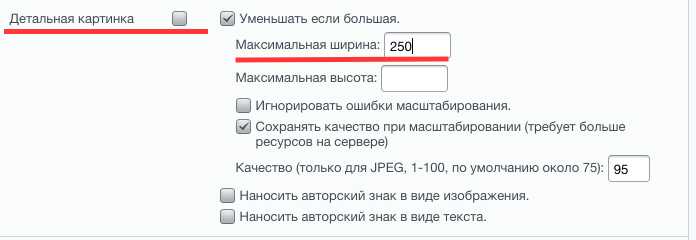
При создании инфоблока в Битриксе необходимо задать три ключевых параметра: символьный код, название и привязку к сайту. Эти значения определяют идентификацию и доступность инфоблока в системе.
Код инфоблока – уникальный символьный идентификатор (латиницей, без пробелов и спецсимволов). Он используется в API, URL и компонентах. Например: news_articles. Изменение кода после запуска проекта нежелательно, так как это может нарушить работу связанных компонентов.
Название – отображаемое имя инфоблока в административной панели. Оно должно быть понятным и отражать содержание. Например: «Статьи», «Каталог товаров», «Отзывы клиентов». Название можно изменить в любое время без последствий для функционала.
Сайт – выбор сайта, к которому будет привязан инфоблок. Это важно при наличии нескольких сайтов в одной установке Битрикс. Привязка влияет на отображение элементов и доступность инфоблока в публичной части. Инфоблок может быть связан с несколькими сайтами одновременно.
Пример правильной настройки:
| Параметр | Значение |
|---|---|
| Код | product_catalog |
| Название | Каталог товаров |
| Сайт | www.example.ru |
После сохранения параметров изменить код можно только через административную часть или API, что требует осторожности. Название и сайт доступны для редактирования в любое время.
Определение пользовательских свойств инфоблока
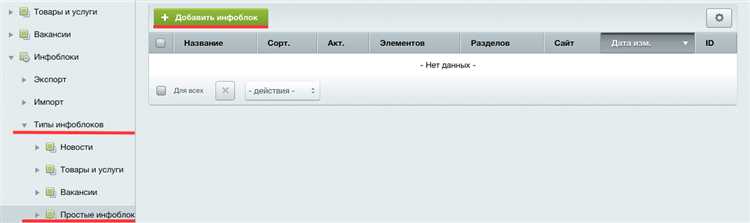
Пользовательские свойства инфоблока позволяют расширить стандартную структуру данных. Для их создания перейдите в административную панель: Контент → Инфоблоки → Типы инфоблоков, выберите нужный инфоблок и откройте вкладку Свойства.
Нажмите «Добавить свойство» и задайте следующие ключевые параметры:
Код – уникальный идентификатор свойства. Используется в API и шаблонах. Не содержит пробелов и спецсимволов.
Тип – определяет формат данных. Для текстовых значений используйте «Строка» или «HTML/текст». Для чисел – «Число». Для справочников – «Список». Для связей между инфоблоками – «Привязка к элементам».
Обязательность – при активации элемент не будет сохранён без значения этого свойства.
Множественность – позволяет задать несколько значений для одного свойства. Например, несколько ссылок или изображений.
Фильтрация и сортировка – активируйте флаг «Показывать в фильтре», если свойство должно использоваться в административной или пользовательской фильтрации.
Пользовательский тип – задаётся, если необходимо реализовать нестандартное поведение через собственный обработчик (например, форматированный ввод, сложная валидация или отображение).
После сохранения свойства рекомендуется проверить его корректность через API-функции CIBlockElement::GetList или CIBlockElement::GetProperty, убедившись, что значение считывается и отображается правильно.
Изменение кода существующего свойства не рекомендуется, так как это приведёт к ошибкам при использовании в шаблонах и скриптах. При необходимости замены создайте новое свойство с корректным кодом и перенесите данные вручную или через API.
Настройка прав доступа к инфоблоку для разных групп пользователей
Откройте административную панель Битрикс: Контент → Инфоблоки → Типы инфоблоков. Выберите нужный тип и перейдите к конкретному инфоблоку. Нажмите Права доступа.
Для каждой группы пользователей можно задать точечные права. Например, группе «Контент-менеджеры» назначьте уровень Изменение, чтобы они могли редактировать элементы, но не управлять структурой инфоблока.
Группе «Пользователи сайта» присвойте уровень Чтение, чтобы разрешить просмотр элементов на фронтенде. Если инфоблок используется для хранения служебной информации, группе «Пользователи сайта» доступ можно отключить полностью.
Создание индивидуальных ролей осуществляется в разделе Настройки → Пользователи → Группы пользователей. Добавьте новую группу, затем вернитесь в настройки инфоблока и установите для неё нужный уровень доступа: Нет доступа, Чтение, Просмотр в списке, Добавление, Изменение, Полный доступ.
Для ограничения доступа на уровне разделов используйте режим разграничения доступа: Служебные → Настройки → Настройки продукта → Инфоблоки. Включите опцию Разграничение прав на разделы, после чего появится возможность настраивать права не только для инфоблока в целом, но и для каждого раздела отдельно.
Все изменения вступают в силу немедленно. Проверку правильности настроек проводите с тестовой учетной записью, входящей в соответствующую группу.
Добавление инфоблока в структуру разделов сайта
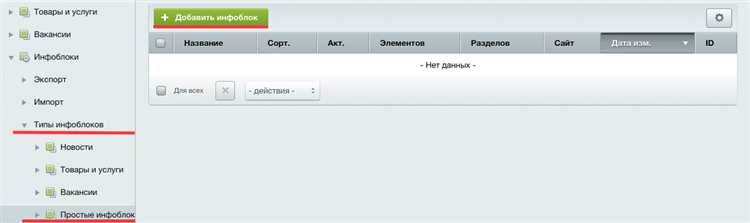
После создания инфоблока необходимо правильно интегрировать его в структуру разделов сайта, чтобы обеспечить удобный доступ и корректное отображение.
- Открытие раздела управления структурами: В административной панели перейдите в «Контент» → «Структура сайта» или используйте меню «Разделы».
- Выбор раздела для добавления инфоблока: Найдите нужный раздел или создайте новый, в который планируется встроить инфоблок.
- Связывание инфоблока с разделом:
- Перейдите в настройки выбранного раздела.
- В параметрах укажите инфоблок в поле «Тип контента» или «Инфоблок», в зависимости от версии Битрикс.
- Если требуется, настройте права доступа для инфоблока, чтобы контролировать видимость и редактирование.
- Настройка отображения элементов инфоблока:
- Используйте стандартные компоненты Битрикс: «Список элементов» или «Детальный просмотр» с указанием ID инфоблока.
- В настройках компонента задайте параметры сортировки и фильтрации элементов для удобного отображения.
- Обновите кеш, чтобы изменения стали видимы на сайте.
- Проверка результата:
- Откройте раздел на сайте и убедитесь, что инфоблок корректно отображается в структуре.
- Проверьте работу фильтров и навигацию по элементам инфоблока.
Точная настройка связи инфоблока с разделом позволяет организовать контент логично и облегчает дальнейшее управление данными.
Интеграция инфоблока с компонентами сайта
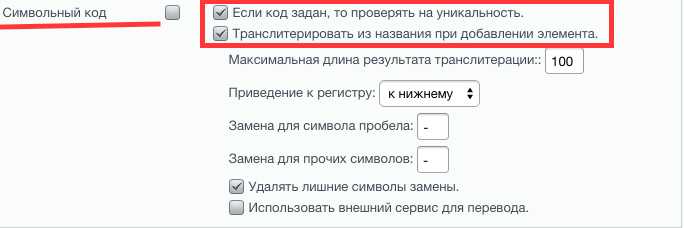
Для подключения инфоблока к компонентам Битрикса необходимо задать идентификатор инфоблока (ID) и тип инфоблока при вызове компонента. В параметрах компонента указывается ключ IBLOCK_ID и IBLOCK_TYPE, что позволяет системе корректно выбрать нужные данные.
При интеграции важно учитывать кеширование. Для компонентов, работающих с инфоблоками, параметр CACHE_TYPE должен быть установлен в A или Y, а время кеширования (CACHE_TIME) – не менее 3600 секунд для оптимизации скорости загрузки и снижения нагрузки на базу.
Для детального отображения элемента применяется компонент bitrix:news.detail, где параметр ELEMENT_ID передаётся динамически из URL или другой логики. Это обеспечивает показ именно нужной записи инфоблока.
Если необходимо объединить данные из разных инфоблоков, реализуйте вызов нескольких компонентов на одной странице с различными параметрами, либо создавайте пользовательские компоненты с вызовом API CIBlockElement::GetList для точечного управления выборкой.
Для поддержки многоязычности применяйте поля с языковыми префиксами или отдельные инфоблоки для каждого языка и переключайте IBLOCK_ID в зависимости от текущей локали.
Обязательно тестируйте отображение в различных шаблонах сайта и учитывайте ограничения на права доступа, используя функции CIBlockRights::UserHasRightTo, чтобы предотвратить показ запрещённой информации.
Если данные не отображаются, проверьте параметры вызова компонента: правильность ID инфоблока, раздела, фильтров. Ошибки в этих параметрах – частая причина пустого результата. Убедитесь, что элемент инфоблока активен и доступен по текущему фильтру.
Для визуальной отладки применяйте временное выделение HTML-элементов (например, добавление style="border:1px solid red;") – это поможет понять, какие блоки реально рендерятся на странице.
Вопрос-ответ:
Что такое инфоблок в Битриксе и зачем он нужен?
Инфоблок — это структура для хранения и организации данных на сайте, например, новостей, товаров или статей. Он позволяет удобно управлять содержимым, сортировать его и выводить в нужных разделах. Создание инфоблока помогает систематизировать информацию и облегчить ее редактирование.
Какие шаги необходимо выполнить, чтобы создать новый инфоблок в административной панели Битрикс?
Сначала зайдите в раздел «Контент» или «Инфоблоки» в админке. Далее создайте новый тип инфоблока, если его ещё нет. Затем переходите к добавлению самого инфоблока, указывая его название, привязку к типу и параметры, например, доступ и свойства. После этого можно настроить поля и шаблоны отображения для этого инфоблока.
Как правильно настроить свойства инфоблока и зачем это нужно?
Свойства инфоблока помогают добавлять дополнительные данные к элементам, например, дату, изображение или цену. Их настройка выполняется в разделе редактирования инфоблока, где вы можете создавать новые поля с разными типами — строка, список, дата и др. Это нужно, чтобы адаптировать инфоблок под конкретные задачи и обеспечить удобное хранение нужной информации.
Какие распространённые ошибки допускают при создании инфоблока и как их избежать?
Часто забывают правильно указать тип инфоблока или не настраивают свойства, что приводит к ограниченной функциональности. Также встречается ошибка с правами доступа, из-за которой инфоблок недоступен для редактирования. Чтобы избежать проблем, рекомендуется тщательно проверять все параметры и тестировать работу инфоблока на тестовом сайте перед запуском.
Можно ли создать несколько инфоблоков с похожими параметрами и как это повлияет на структуру сайта?
Да, создавать несколько инфоблоков с похожими настройками можно, если необходимо разделить данные по разным категориям или разделам. Это помогает сохранить порядок и упростить управление содержимым. Однако стоит внимательно следить, чтобы не дублировать информацию и не создавать путаницу для администраторов и пользователей.